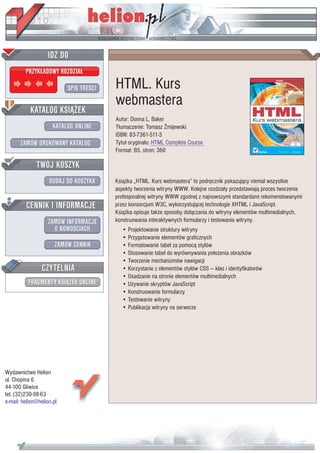
HTML. Kurs webmastera
- 1. IDZ DO PRZYK£ADOWY ROZDZIA£ SPIS TRE CI HTML. Kurs webmastera KATALOG KSI¥¯EK Autor: Donna L. Baker KATALOG ONLINE T³umaczenie: Tomasz ¯mijewski ISBN: 83-7361-511-3 ZAMÓW DRUKOWANY KATALOG Tytu³ orygina³u: HTML Complete Course Format: B5, stron: 360 TWÓJ KOSZYK DODAJ DO KOSZYKA Ksi¹¿ka „HTML. Kurs webmastera” to podrêcznik pokazuj¹cy niemal wszystkie aspekty tworzenia witryny WWW. Kolejne rozdzia³y przedstawiaj¹ proces tworzenia profesjonalnej witryny WWW zgodnej z najnowszymi standardami rekomendowanymi CENNIK I INFORMACJE przez konsorcjum W3C, wykorzystuj¹cej technologie XHTML i JavaScript. Ksi¹¿ka opisuje tak¿e sposoby do³¹czania do witryny elementów multimedialnych, ZAMÓW INFORMACJE konstruowania interaktywnych formularzy i testowania witryny. O NOWO CIACH • Projektowanie struktury witryny • Przygotowanie elementów graficznych ZAMÓW CENNIK • Formatowanie tabel za pomoc¹ stylów • Stosowanie tabel do wyrównywania po³o¿enia obrazków • Tworzenie mechanizmów nawigacji CZYTELNIA • Korzystanie z elementów stylów CSS — klas i identyfikatorów • Osadzanie na stronie elementów multimedialnych FRAGMENTY KSI¥¯EK ONLINE • U¿ywanie skryptów JavaScript • Konstruowanie formularzy • Testowanie witryny • Publikacja witryny na serwerze Wydawnictwo Helion ul. Chopina 6 44-100 Gliwice tel. (32)230-98-63 e-mail: helion@helion.pl
- 2. Spis treści Wstęp 9 » Tworzenie pierwszej strony 45 » Oglądanie i sprawdzanie Na zachętę 13 pierwszej strony 47 » Wstęp 13 » Tworzenie stron interfejsu głównego 49 » Tworzenie szkieletu strony 14 » Tworzenie zestawu podobnych stron 52 » Tworzenie pierwszej strony witryny 16 » Tworzenie pokazu slajdów 55 » Tworzenie drugiej strony witryny 18 » Podsumowanie lekcji 56 » Dodanie do stron tekstu i grafiki 20 » Inne projekty 56 » Wykańczanie witryny 23 Lekcja 2. Użycie tabel do opisu układu stron 58 Część I Przygotowanie do pracy » Tabele 60 » Tworzenie szablonu tabeli 61 Podstawy HTML 27 » Użycie tabeli na stronie głównej witryny 63 » HTML 27 » Użycie tabel na stronach głównych » Oddzielenie treści od formy prezentacji 29 poszczególnych ośrodków 66 » Użycie arkusza stylów 30 » Szerokość kolumn tabeli 71 » Aktywna strona i interakcja » Tabele na stronach nawigacyjnych 72 z użytkownikiem 31 » Tabela na stronie pokazu slajdów 74 » JavaScript na naszych stronach 32 » Podsumowanie lekcji 76 Przegląd projektu 33 » Inne projekty 76 » Projekt na potrzeby kursu 33 » Witryna związana z książką 33 Część III Elementy graficzne » Praca nad projektem 34 Lekcja 3. Przygotowanie elementów Ogólne wskazówki oraz instrukcje graficznych 80 do plików źródłowych 35 » Kolory 82 » Korzystanie z plików z katalogu » Przygotowanie palety kolorów Tutorial Files 35 na potrzeby witryny 85 » Instrukcje w przewodnikach 37 » Wybór ustawień i preferencji rysowania 87 » Wymagania systemowe 38 » Rysowanie pasków 90 » Sprawdzanie obrazka do wypełniania tabel nawigacyjnych 92 Część II Zaczynamy » Tworzenie przycisku nawigacyjnego 93 » Wykańczanie przycisku nawigacyjnego 95 Lekcja 1. Tworzenie zarysu witryny 40 » Kopiowanie i modyfikacje przycisku nawigacyjnego 97 » Od organizacji pomysłów do organizacji witryny 42 » Podsumowanie lekcji 98 » Tworzenie folderów witryny 44 » Inne projekty 98
- 3. Spis treści Lekcja 4. Przygotowanie logo witryny 100 » Dodanie zastrzeżeń 154 » Konfigurowanie obrazków muszli 156 » Przygotowanie warstw na logo Sizzle 102 » Style do pokazu slajdów 159 » Dodatkowe warstwy w pliku logo 104 » Dodanie obrazków i tekstu » Manipulowanie warstwami logo do stron slajdów 161 i ich układanie 107 » Wiązanie stron slajdów ze stylami 163 » Wykańczanie logo Sizzle 109 » Podsumowanie lekcji 165 » Tworzenie logo strony pojedynczego ośrodka 112 » Inne projekty 165 » Tworzenie logo kolejnych ośrodków 114 » Eksport logo 116 Część V Struktura witryny » Podsumowanie lekcji 119 » Inne projekty 119 Lekcja 7. Tworzenie ramek i łączy 168 » Korzystanie z ramek 170 Część IV Grafika i obrazki » Tworzenie strony z ramkami 171 na stronach » Podział okna przeglądarki na ramki 172 » Ustalanie atrybutów ramek Lekcja 5. Dostosowywanie tabel i ich zawartości 174 za pomocą stylów 122 » Nowe strony witryny Sizzle 175 » Tworzenie nowej strony z logo Sizzle 124 » Nowe elementy w tabeli nawigacyjnej 177 » Style i kaskadowe arkusze stylów 125 » Wiązanie stron w ramkach 178 » Tworzenie kaskadowego » Łącza do konkretnych miejsc arkusza stylów witryny Sizzle 127 na stronie 181 » Dodanie obramowań i logo » Podsumowanie lekcji 182 do tabel na stronach » Inne projekty 182 poszczególnych ośrodków 129 » Sprawdzanie treści strony Lekcja 8. Dodatkowe elementy i arkusza stylów 132 nawigacyjne na witrynie 184 » Dodanie nowej strony z informacjami o rezerwacjach 135 » Projektowanie nawigacji po witrynie 186 » Rozmieszczenie tabel » Dodanie hiperłączy na stronie o rezerwacjach 138 ze strony głównej 187 » Dołączanie stylów do strony » Tworzenie łączy między stronami 189 o rezerwacjach 140 » Przygotowanie mapy witryny 191 » Podsumowanie lekcji 142 » Wiązanie hiperłączy mapy witryny 193 » Inne projekty 142 » Dostęp do mapy witryny z ramek 195 » Wykorzystanie obrazków jako Lekcja 6. Użycie obrazków 144 hiperłączy 196 » Dzielenie obrazka na części 146 » Logo linii lotniczych jako hiperłącza 198 » Sprawdzanie jakości obrazka 149 » Podsumowanie lekcji 199 » Zmiana wymiarów obrazka 151 » Inne projekty 199 6 HTML. Kurs webmastera
- 4. Spis treści Część VI Uatrakcyjnianie witryny » Określanie współrzędnych na stronie na potrzeby mapy obrazkowej 250 Lekcja 9. Użycie stylów do tekstu » Użycie mapy obrazkowej do nawigacji 251 i do opisu położenia 202 » Treści generowane dynamicznie za pomocą JavaScriptu 253 » Zapis nagłówków i stylów tekstu 204 » Zmiana komunikatu » Stosowanie stylów nagłówków 206 w pasku stanu przeglądarki 255 » Wykańczanie stylów nagłówków 208 » Automatyczne pokazywanie daty 257 » Użycie na stronach list 210 » Podsumowanie lekcji 259 » Tworzenie specjalnego stylu akapitu 212 » Inne projekty 259 » Użycie stylów do rozmieszczania treści na stronie 215 Lekcja 12. Użycie JavaScriptu 262 » Pozycjonowanie obrazka na stronie 217 » Dodanie ostatecznych wersji stylów » Podsumowanie lekcji 219 do strony logo 264 » Inne projekty 219 » Ostateczne poprawki w zestawie ramek witryny Sizzle 267 Lekcja 10. Dołączanie stylów » Tworzenie stylów do stron i elementów pokazu slajdów 268 nawigacyjnych 222 » Stosowanie stylów i łączy na stronach pokazu slajdów 270 » Pseudoklasy i pseudoelementy 224 » Tworzenie stylów hiperłączy witryny 227 » Jeszcze o zmiennych i funkcjach 271 » Stosowanie zwielokrotnionych » Skrypty nawigacyjne i przyciski z obrazkami 273 obrazków w tabeli nawigacyjnej 229 » Style komórek tabeli nawigacyjnej 230 » Tworzenie pokazu slajdów Sizzle 276 » Kolorowanie i pozycjonowanie » Podsumowanie lekcji 280 komórek w tabeli nawigacyjnej 231 » Inne projekty 280 » Tworzenie stylów hiperłączy ramki nawigacyjnej 234 Lekcja 13. Dołączanie do witryny » Użycie stylu z inicjałem 236 formularza 282 » Podsumowanie lekcji 238 » Wyświetlanie użytkownikowi » Inne projekty 238 komunikatów 284 » Zarządzanie otwartymi oknami w JavaScripcie 286 Część VII Zaawansowane techniki » Kontrolowanie wielkości okna w JavaScripcie 288 na naszej witrynie » Definiowanie formularza 291 Lekcja 11. Dodanie do witryny » Tworzenie najprostszego formularza 292 nowych stron i obiektów 242 » Użycie atrybutów formularza 294 » Dodanie do witryny pliku PDF 244 » Sprawdzanie poprawności danych 298 » Włączenie filmu w technologii Flash 247 » Podsumowanie lekcji 301 » Tworzenie map obrazkowych 249 » Inne projekty 301 7
- 5. Spis treści Część VIII Niech nas zobaczą Lekcja 14. Dostępność gwarantowana 304 » Dostępność: wytyczne i standardy 306 » Tworzenie stron bez ramek 308 » Tabele nawigacyjne do stron bez ramek 311 » Cała strona jako obiekt 313 » Poprawki na głównych stronach bezramkowych 314 » Kończymy pracę nad stronami bez ramek 316 » Przeglądamy strony witryny Sizzle 319 » Testowanie wyglądu stron przy zmienionych ustawieniach 322 » Podsumowanie lekcji 325 » Inne projekty 325 Lekcja 15. Sprawdzanie naszej witryny 328 » Rozdzielczość ekranu 330 » Testowanie witryny przy różnych ustawieniach ekranu 331 » Zaczynamy ostatnie testy witryny Sizzle 334 » Kończymy przegląd witryny 337 » Ostatnie poprawki w treści i układzie 340 » Podsumowanie lekcji 343 » Inne projekty 343 Dodatki Zawartość płyty CD-ROM 347 Skorowidz 353 8 HTML. Kurs webmastera
- 6. Analiza Projektowanie nawigacji po witrynie Najlepszy sposób zapewnienia, że nasi goście zapoznają się ze wszystkim, co nasza witryna ma do zaoferowania, to udostępnienie różnych metod nawigacji po stronach. Jak na razie na witrynie umieściliśmy ramkę nawigacyjną — dogodną metodę nawigacji wykorzystującą tekst lub hiperłącza obrazkowe. Ramka nawigacyjna zawiera zestawienie najważniejszych elementów witryny i udostępnia je po kliknięciu odpowiedniego tekstu. Hiperłącza są też intensywnie używane bezpośrednio na stronach witryny. Kiedy użytkownik czyta strony naszej witryny, udostępnienie mu łączy do poszczególnych tematów jest dobrym sposobem uprzyjemnienia i ułatwienia lektury. Innym typowym elementem nawigacyjnym jest mapa witryny. Mapa taka to pewnego rodzaju szkic witryny pokazujący jej strukturę oraz prezentujący hierarchię informacji tej witryny. Witryna Sizzle jest prosta, gdyż ma tylko dwa poziomy gałęzi, ale często witryny mają bardzo dużo takich poziomów. Ba, czasem zdaje się, że poziomom tym nie ma końca! Mapa witryny może zawierać najbardziej elementarne informacje o stronach, może też być jedynie spisem łączy tekstowych. Witryny mogą zawierać menu kontrolowane przez programy JavaScript otwierające podmenu i osobne okna lub ramki. Inne przydatne elementy nawigacyjne to przyciski i menu. W lekcji 13. do stron pokazu slajdów dodamy przyciski, które za pośrednictwem JavaScriptu będą przesuwały slajdy lub zamykały pokaz. Inną metodą nawigacji jest mapa obrazkowa: specjalnie zakodowany obrazek, który pozwala realizować pewne funkcje podobnie jak JavaScript bez konieczności programowania. Na rysunku pokazano zestaw przycisków nawigacyjnych. Przyciski mogą być używane jako samodzielne elementy nawigacyjne; oprogramowuje się je w tym celu JavaScriptem. Można je też włączać w obrazki i używać w połączeniu z mapami obrazkowymi. Z punktu widzenia użytkownika zawsze zachowują się one tak samo. Mapę obrazkową na potrzeby naszej witryny stworzymy w następnej lekcji.
- 7. Lekcja 8. Dodatkowe elementy nawigacyjne na witrynie Przewodnik Dodawanie hiperłączy ze strony głównej Kiedy nasza witryna jest ładowana do przeglądarki Internet Explorer, w głównej ramce pokazywana jest strona main.html stanowiąca krótkie wprowadzenie o ośrodkach Sizzle. Czytelnicy mogą przechodzić do stron poszczególnych ośrodków bezpośrednio z tej strony. W tym przewodniku dodamy do strony main.html tabelę i łącza tekstowe, które umożliwią takie przechodzenie. Otwieramy Notatnik, a w nim plik main.html. Przechodzimy do wiersza 40., wciskamy Enter, dodając pusty wiersz. Nowy kod będziemy dopisywać poczynając właśnie od 40. wiersza. OSTRZEŻENIE W poszczególnych krokach przewodnika odwołujemy się do numerów wierszy. Numery wierszy u Czytelnika mogą być nieco inne niż pokazane na zrzutach ekranów czy podawane w opisie. Numerów tych należy używać jako punktów odniesienia, ale trzeba też uważnie sprawdzać zawartość danego wiersza, aby poprawiać odpowiedni kod lub dopisywać go we właściwym miejscu. W wierszu 40. piszemy DT . Po tabeli wstawiamy koniec wiersza, aby optycznie tabele były od siebie oddzielone. W wierszach od 41. do 48. piszemy: VCDNG ENCUU DQQMKPI YKFVJ DQTFGT EGNNRCFFKPI VT VF 2QPCL PCUG Q TQFMKVF VF 5+.' 95%*¦VF VF 5+.' #%*¦VF VF 5+.' 21 70+'VF VT VCDNG Na stronę wstawiana jest jednowierszowa, czterokolumnowa tabela. Używamy w niej tej samej klasy stylu, którą przygotowaliśmy do tabel ze strony booking.html. Styl ten powoduje wyświetlenie zielonego górnego obramowania tabeli. Pozostałe atrybuty są takie same, jak w przypadku pierwszej tabeli ze strony main.html. Zapisujemy plik i oglądamy go w przeglądarce Internet Explorer. Zwróćmy uwagę na efekt zastosowania stylu do tabeli oraz na to, jak kolorowe obramowanie jest oddzielone od większej tabeli. Ukrywamy okno przeglądarki. 187
- 8. Część V Struktura witryny Wiersze od 44. do 46. modyfikujemy następująco: VF C JTGH UKNGAYUEJQFJVON VCTIGV OCKP 5+.' 95%*¦C VF VF C JTGH UKNGAYGUVJVON VCTIGV OCKP 5+.' #%*¦C VF VF C JTGH UKNGAUQWVJJVON VCTIGV OCKP 5+.' 21 70+'C VF Do nazwy każdego ośrodka dodajemy hiperłącze. Wszystkie te łącza odwołują się do ramki głównej z naszego zestawu. Wybieramy z menu Plik/Zapisz i zapisujemy plik. Uruchamiamy przeglądarkę Internet Explorer, otwieramy w niej plik index.html. Ładowany jest zestaw ramek naszej witryny. Na dole głównej ramki klikamy nowe łącza, które przed chwilą dodaliśmy. Ładowane są strony poszczególnych ośrodków. Klikamy łącze O NAS w ramce nawigacyjnej, aby wrócić na stronę main.html. Przewijamy stronę w dół i sprawdzamy następne hiperłącze. UWAGA Kiedy przesuwamy kursor nad hiperłączem, jego kształt zmienia się na dłoń, a w pasku stanu pojawia się adres wskazywany przez to hiperłącze. Sprawdzamy wszystkie trzy łącza. Jeśli któreś z nich nie działa tak, jak to opisano w tym przewodniku, trzeba sprawdzić, czy w kod dodany w kroku 6. nie wkradły się jakieś błędy. Wyłączamy przeglądarkę. Do naszej strony dodaliśmy niewielką tabelę z przypisanym stylem. Dodaliśmy i sprawdziliśmy łącza wewnętrzne wskazujące strony poszczególnych ośrodków. 188 HTML. Kurs webmastera
- 9. Lekcja 8. Dodatkowe elementy nawigacyjne na witrynie Przewodnik Tworzenie łączy między stronami Kiedy początkowo tworzyliśmy strony trzech naszych ośrodków, na dole strony dodaliśmy tekst i poziomą kreskę. W tym przewodniku, wykorzystując ten tekst, stworzymy hiperłącza do trzech stron. Po sprawdzeniu łączy na pierwszej stronie zamiast sprawdzać strony jedną po drugiej, postąpimy tak, jak zwykle postępuje się przy tworzeniu witryn: na poszczególnych stronach umieścimy hiperłącza i sprawdzimy je. Otwieramy Notatnik, a w nim otwieramy plik sizzle_east.html. Najpierw dodamy łącza do strony tego właśnie ośrodka. Przechodzimy do wiersza 36., wiersz ten modyfikujemy następująco: R CRTCUCO[ PCC JTGH UUJVON VCTIGV DNCPM RQMC UNCLFÎY C R . Do wyrażenia pokaz slajdów dodaliśmy hiperłącze. Kiedy użytkownik kliknie to wyrażenie, w nowym oknie, poza ramkami, otworzy się pierwsza strona pokazu slajdów. Przechodzimy do wiersza 38., po pierwszym zdaniu dopisujemy C JTGH DQQMKPIJVON VCTIGV OCKP 4GGTYCELG 676#,C . Tym razem hiperłącze dodaliśmy do wyrażenia Rezerwacje TUTAJ — kiedy użytkownik je kliknie, strona o rezerwacjach otworzy się w ramce głównej. Wybieramy z menu Plik/Zapisz, zapisując plik na dysku. Otwieramy przeglądarkę Internet Explorer, otwieramy w niej stronę sizzle_east.html. Klikamy łącze pokazu slajdów na dole strony. Otwiera się nowe okno ze stroną ss1.html. Zamykamy to okno. Klikamy łącze rezerwacji na dole strony. Plik booking.html otwiera się w nowym oknie — zamykamy je. Jeśli któreś z tych łączy nie zadziała, sprawdzamy kod dopisany w krokach 2. i 3. Zamykamy okno Internet Explorera. Sprawdziliśmy już łącza na naszej stronie. W Notatniku kopiujemy ze strony sizzle_east.html wiersze od 36. do 38. do schowka, czyli kopiujemy łącza pokazu slajdów i strony z rezerwacjami. Łącza te wkleimy do stron pozostałych ośrodków. Z menu wybieramy Plik/Otwórz, wybieramy stronę UWAGA sizzle_west.html. Na stronie sizzle_east.html wskazaliśmy, że strona booking.html ma być otwierana w ramce głównej Proszeni o zapisanie strony sizzle_east.html naszego zestawu ramek. Jednak jako że stronę klikamy Tak. sizzle_east.html otworzyliśmy poza tym zestawem, Wybieramy tekst z wierszy od 35. do 37. strona ta nie była kontrolowana przez te ramki i dlatego otworzone zostało nowe okno. W dalszej Tekst ten to dwa fragmenty tekstu i poziome części tego przewodnika przetestujemy nasze łącza odkreślenie. w ramkach. 189
- 10. Część V Struktura witryny Skopiowany wcześniej tekst wklejamy w miejsce zaznaczonych wierszy. Zaznaczone wiersze są usuwane, a w ich miejsce pojawiają się wiersze z hiperłączami. Kroki od 9. do 11. powtarzamy na stronie sizzle_south.html. Zapisujemy plik sizzle_south.html. Otwieramy przeglądarkę Internet Explorer, otwieramy w niej plik index.html. Otwiera się zestaw ramek naszej witryny i do ramek ładowane są początkowe ramki. Przewijamy stronę main.html w dół. Na dole strony klikamy łącze ośrodka Sizzle Wschód. Strona tego ośrodka ładowana jest do ramki głównej. Korzystając z pasków przewijania, przesuwamy się na dół strony, do łączy na samym dole. Sprawdzamy teraz działanie łączy w ramkach. Otwieramy hiperłącze pokazu slajdów. Strona ss1.html otwiera się w nowym oknie; zamykamy to okno. Na dole strony klikamy hiperłącze Rezerwacje TUTAJ. W ramce głównej otwiera się strona booking.html. WSKAZÓWKA Wszystkie hiperłącza powinny działać tak, jak to tu opisujemy. Jeśli tak nie jest, trzeba sprawdzić kod wstawiony w wiersze od 36. do 38. Klikamy dwukrotnie przycisk Wstecz, aby wrócić na stronę main.html. Kiedy przesuwamy wskaźnik myszy nad przyciskiem Wstecz, tytuł strony pokazuje się w polu tekstowym obok tego przycisku. UWAGA Prawidłowo zaprojektowana witryna nie powinna opierać swojego działania na przyciskach nawigacyjnych przeglądarki, takich jak właśnie przycisk Wstecz. W dalszym ciągu nauki stworzymy mapę obrazkową witryny, która powiąże trzy strony poszczególnych ośrodków. Sprawdzamy pozostałe dwa łącza na stronach UWAGA poszczególnych ośrodków. Zamiast kopiować i wklejać całe wiersze, można też dodać hiperłącza ręcznie. Zastąpienie tekstu gotowymi Pokaz slajdów otwiera się we własnym oknie, łączami jest prostsze i chroni nas przed błędami. informacja o rezerwacjach otwiera się w ramce. Wyłączamy przeglądarkę Internet Explorer. 190 HTML. Kurs webmastera
- 11. Lekcja 8. Dodatkowe elementy nawigacyjne na witrynie Przewodnik Przygotowanie mapy witryny Jednym ze sposobów ułatwienia użytkownikom zorientowania się, gdzie są w danej chwili, jest udostępnienie wizualnej struktury treści. Mapy witryn są jednym z najstarszych „wynalazków” w Sieci. Zwykle są one używane na bardzo obszernych witrynach. Wprawdzie witryna Sizzle nie jest zbyt skomplikowana, ale i tak mapa będzie bardzo przydatna. W tym przewodniku przygotujemy taką mapę i wstawimy na nią tekst z dostarczonego pliku. Na dwóch innych stronach dodamy znaczniki zakładek, aby możliwe było pełne używanie łączy naszej mapy. W Notatniku otwieramy plik sitemap.txt. Plik ten znajduje się w folderze Storage. Wybieramy tekst z tego pliku i kopiujemy go do schowka. Tekstu tego użyjemy na stronie z mapą witryny. UWAGA Do tekstu tego dodano puste wiersze, aby rozgraniczyć grupy akapitów. Te puste wiersze ułatwiają podzielenie strony na części. Wybieramy z menu Plik/Otwórz, wybieramy plik basic.html. Plik ten także znajduje się w folderze Storage. Przechodzimy do wiersza 11., zaznaczamy w nim tymczasowo wstawiony tekst. Wciskamy Delete. Tekst ten zastąpimy treścią pliku sitemap.txt. Wybieramy z menu Edycja/Wstaw. Tekst skopiowany z pliku sitemap.txt jest wklejany na stronę. Upewniamy się, czy znacznik końcowy DQF[ znajduje się za wklejonym tekstem. Przechodzimy do wiersza 6. i tymczasowy tytuł strony, między znacznikami VKVNG , zastępujemy następującym: /CRC YKVT[P[ 5KNG. Teraz nasza strona ma tytuł. Zapisujemy plik w folderze Sizzle jako sitemap.html. Mamy gotową następną stronę naszej witryny. Otwieramy plik fine_print.html z foldera witryny Sizzle. Na stronie tej dodamy dwie zakładki. UWAGA Jeśli przejrzymy tekst łączy ze strony sitemap.html, UWAGA okaże się, że znajdują się tam trzy odniesienia do Zauważmy, że wiersze tekstu używane jako hiperłącza zawartości strony fine_print.html. Pierwsze z nich to nie są jeszcze identyfikowane. W dalszej części tego ubezpieczenia, które zaczynają się na górze strony, przewodnika dodamy do nich zakładki. więc nie potrzebują zakładki. 191
- 12. Część V Struktura witryny Przechodzimy do wiersza 41., wciskamy Enter, dodając nowy wiersz. Przed tytułem akapitu poświęconego szczepieniom znajduje się pusty wiersz. Dodajemy drugi pusty wiersz, aby na stronie zachować optyczny podział na części. W wierszu 42. piszemy: C PCOG XCEEKPCVKQPU KF XCEEKPCVKQPU C . W ten sposób dodaliśmy nazwaną zakładkę na początku informacji o szczepieniach. Zakładki tej użyjemy w odnośniku na stronie sitemap.html. Przechodzimy do wiersza 50., wciskamy Enter, dodając kolejny pusty wiersz. Tytuł informacji wizowych też zaczyna się od pustego wiersza; podobnie jak poprzednio dodajemy pusty wiersz w celu zachowania optycznego odstępu. W wierszu 51. piszemy: C PCOG XKUCU KF XKUCU C . Dodaliśmy kolejną zakładkę, która wyznacza początek informacji wizowych. Ta zakładka także zostanie użyta jako łącze na stronie sitemap.html. Zapisujemy plik fine_print.html. Do strony tej dodaliśmy dwie zakładki. Zakładki te będą użyte w utworzonym w tym przewodniku pliku sitemap.html. 192 HTML. Kurs webmastera
- 13. Lekcja 8. Dodatkowe elementy nawigacyjne na witrynie Przewodnik Wiązanie hiperłączy mapy witryny W poprzednim przewodniku stworzyliśmy stronę z mapą witryny, dodaliśmy zakładki do innych stron witryny. Teraz mamy już wszystkie łącza. W tym przewodniku przygotujemy zestaw hiperłączy strony sitemap.html. W przypadku każdego odwołania łącze jest tworzone na podstawie ważnego zdania z tekstu lub wyrażenia. Teraz trzeba jeszcze uważnie dodać znaczniki. Wszystkie znaczniki mają między innymi atrybut VCTIGV. Gdybyśmy nie podali tego atrybutu, strony docelowe byłyby ładowane w miejsce strony sitemap.html. Tekst mapy jest podzielony na dwie części i analogicznie na dwie części podzielono kroki tego przewodnika. W Notatniku otwieramy plik sitemap.html. Plik ten znajduje się w folderze witryny Sizzle. Przechodzimy do wiersza 14. Wiersze od 14. do 24. zawierają treść pierwszej grupy łączy mapy — są to informacje o ośrodkach Sizzle. Modyfikujemy pierwszą część tekstu zgodnie tabelą 8.1. Każdy wiersz wymaga znaczników początkowego i końcowego C oraz atrybutów. UWAGA W tabeli podano numery wierszy, tekst oryginalny i tekst, jaki powinien w pliku znaleźć się ostatecznie. Tekst trzech stron poszczególnych ośrodków jest zawinięty, aby poprawić czytelność kodu. Tabela 8.1. Znaczniki hiperłączy w pierwszej części strony mapy witryny Wiersz Tekst pierwotny Ostateczna postać 14 R +PHQTOCELG QIÎNPGR R C JTGH OCKPJVON VCTIGV DNCPM +PHQTOCELG QIÎNPGC R 15 – 16 R 5KNG 9UEJÎF VWVCL CYTGU PQYG R C JTGH UKNGAGCUVJVON VCTIGV DNCPM 5KNG PCLQOQ EKR 9UEJÎFC VWVCL CYTGU PQYG PCLQOQ EKR 17 – 18 R 5KNG CEJÎF FNC RCT MVÎTG EJEæ R C JTGH UKNGAYGUVJVON VCTIGV DNCPM 5KNG WEKGE QF YU[UVMKGIQR CEJÎFC FNC RCT MVÎTG EJEæ WEKGE QF YU[UVMKGIQR 19 – 20 R 5KNG 2Q WFPKG FNC OK Q PKMÎY R C JTGH UKNGAUQWVJJVON VCTIGV DNCPM 5KNG URQTVWR 2Q WFPKGC FNC OK Q PKMÎY URQTVWR 21 R 1DGLT[L PCU HKNO R R 1DGLT[L PCU C JTGH XKFGQJVON VCTIGV DNCPM HKNOC R 22 R 1 PCU Y UMTÎEKGR R 1 PCU C JTGH EQPVCEVJVON VCTIGV DNCPM Y UMTÎEKGC R 23 R 1FYKGF PCU UMNGR R R 1FYKGF PCU C JTGH UVQTGJVON VCTIGV DNCPM UMNGRC R 24 R 2QMC UNCLFÎY PCU[EJ Q TQFMÎY R R C JTGH UUJVON VCTIGV DNCPM 2QMC UNCLFÎYC PCU[EJ Q TQFMÎY R 193
- 14. Część V Struktura witryny Przechodzimy do wiersza 26. Wiersze od 26. do 32. zawierają drugą część treści hiperłączy naszej mapy; te łącza dotyczą przygotowania się do podróży. Modyfikujemy drugą część tekstu zgodnie z tabelą 8.2. Każdy wiersz wymaga znaczników początkowego i końcowego C oraz atrybutów. Zapisujemy stronę sitemap.html. Dodaliśmy do naszej mapy witryny hiperłącza do stron i do zakładek na stronach. Notatnik zostawiamy otwarty, gdyż będzie nam potrzebny w następnym przewodniku. Uruchamiamy przeglądarkę Internet Explorer. Otwieramy stronę sitemap.html. Sprawdzamy działanie hiperłączy. Klikamy kolejne hiperłącza. Pierwsze z nich powoduje otwarcie nowego okna przeglądarki, wszystkie pozostałe otwierają strony już w tym oknie. WSKAZÓWKA Trzeba przetestować wszystkie hiperłącza. Konieczne jest sprawdzenie, czy wszystkie strony ładują się prawidłowo do drugiego okna przeglądarki. Sprawdzamy, czy łącza do zakładek pokazują odpowiedni fragment strony. Jeśli któreś łącza nie będą działały prawidłowo, sprawdzamy kod dodany w krokach 3. i 5. Zamykamy oba okna przeglądarki. Tabela 8.2. Znaczniki hiperłączy w pierwszej części strony mapy witryny Wiersz Tekst pierwotny Ostateczna postać 27 R 4GGTYCELG R R C JTGH DQQMKPIJVON VCTIGV DNCPM 4GGTYCELG C R 28 R .KPKG NQVPKEG R R C JTGH DQQMKPIJVON CKTNKPGU VCTIGV DNCPM .KPKG NQVPKEG C R 29 R 7DGRKGEGPKC R R C JTGH HKPGARTKPVJVON VCTIGV DNCPM 7DGRKGEGPKC C R 30 R 5EGRKGPKC R R C JTGH HKPGARTKPVJVON XCEEKPCVKQPU VCTIGV DNCPM 5EGRKGPKC C R 31 R 9K[ R R C JTGH HKPGARTKPVJVON XKUCU VCTIGV DNCPM 9K[ C R 194 HTML. Kurs webmastera
- 15. Lekcja 8. Dodatkowe elementy nawigacyjne na witrynie Przewodnik Dostęp do mapy witryny z ramek Utworzyliśmy mapę witryny, przygotowaliśmy łącza między mapą a poszczególnymi stronami witryny. Potrzebna jest nam metoda dostępu do mapy witryny z ramek. W tym przewodniku dodamy stosowne hiperłącze do tabeli nawigacyjnej. W Notatniku otwieramy stronę nav_left.html. W ramce nawigacyjnej dodamy hiperłącze do mapy witryny. Przechodzimy do wiersza 13., wartość atrybutu TQYURCP zmieniamy z na . Dodajemy do tabeli jeden wiersz, więc musimy powiększyć wysokość pierwszej kolumny. Przechodzimy do wiersza 41., wciskamy Enter, dodając pusty wiersz. Umieścimy tutaj kod opisujący dodatkowy wiersz tabeli. W wierszach od 41. do 43. piszemy: VT VF C JTGH UKVGOCRJVON VCTIGV DNCPM /CRC YKVT[P[C VF VT Jest to nowy wiersz tabeli. Napis Mapa witryny jest powiązany ze stroną sitemap.html. Zapisujemy stronę nav_left.html. Zostawiamy Notatnik otwarty, gdyż będzie nam potrzebny w następnym przewodniku. Utworzyliśmy zatem hiperłącze z zestawu ramek do mapy witryny. Uruchamiamy przeglądarkę Internet Explorer, otwieramy w niej stronę index.html. Ładuje się zestaw ramek. Klikamy łącze Mapa witryny znajdujące się na dole tabeli nawigacyjnej. Różnica między mapą witryny UWAGA a witryną łatwo dostępną Łącza zewnętrzne z naszej witryny należy tak zapisywać, aby powodowały otwieranie osobnych Stworzyliśmy i powiązaliśmy z witryną jej mapę. okien. Dzięki temu cudza witryna nie pojawi się Wprawdzie mapa witryny pozwala użytkownikowi wewnątrz naszej. Jeśli nie zdefiniujemy atrybutu wyjść poza ramki, jest to co innego niż witryna VCTIGV, przeglądarka załaduje wskazywaną stronę bez ramek. Na mapie użytkownik może oglądać do zestawu ramek Sizzle. dowolną stronę, ale musi używać dwóch okien przeglądarki i w celu wybrania kolejnego hiperłącza musi wracać na stronę sitemap.html. W przypadku witryny bez ramek wszystkie elementy nawigacyjne znajdują się bezpośrednio na stronach, dzięki czemu użytkownik może oglądać witrynę w jednym oknie przeglądarki. Strony sitemap.html używamy jako podstawy do pewnej pracy w lekcji 14.; celem naszym będzie wtedy zapewnienie możliwości poruszania się po witrynie bez ramek. 195
- 16. Część V Struktura witryny Przewodnik Wykorzystanie obrazków jako hiperłączy Mapa naszej witryny jest gotowa i dostępna z ramki nawigacyjnej. Dodaliśmy do naszej strony mnóstwo hiperłączy tekstowych. Strona booking.html zawiera obrazki z logo różnych linii lotniczych. W tym przewodniku powiążemy łącza z tych logo z witrynami poszczególnych towarzystw lotniczych. Nasze towarzystwa są fikcyjne, podobnie jak ich logo i adresy internetowe. W Notatniku otwieramy plik booking.html. Do strony tej dodamy hiperłącza. Przechodzimy do wiersza 41. W wierszach 41. i 42. znajdują się znaczniki obrazka logo linii Global Airlines. Obrazek ten umieszczony jest w tabeli. Po znaczniku VF dopisujemy: C JTGH JVVRYYYINQDCNCKTZEQO VCTIGV DNCPM . Dodajemy znacznik otwierający hiperłącza, nakazujemy otwieranie wskazywanej witryny w osobnym oknie. Musimy podać pełną, czyli bezwzględną, ścieżkę do witryny. Przechodzimy na koniec znacznika z logo linii lotniczych, przed znacznikiem VF , obecnie w wierszu 43., dopisujemy C . Zakończyliśmy wpisywanie hiperłącza. Zapisujemy stronę booking.html. Uruchamiamy przeglądarkę Internet Explorer, otwieramy w niej stronę booking.html. Klikamy logo Global Airlines. Dookoła obrazka logo pojawia się kolorowa obwódka. Wskazana witryna Ścieżki dokumentów otwiera się w nowym oknie, ale widzimy komunikat Aż do tej chwili dokumenty naszej witryny o niemożności znalezienia takiej strony — nic nie wskazywaliśmy, korzystając ze względnych ścieżek szkodzi, adres ten nie wskazuje żadnej istniejącej dokumentów. W tym wypadku docelowy dokument rzeczywiście witryny. jest określony przez nazwę pliku i jego typ oraz, jeśli znajduje się w innym folderze, nazwę tego foldera. WSKAZÓWKA Aby powiązać dokument spoza witryny, trzeba użyć Kiedy przesuwamy kursor myszy nad obrazkiem, jego ścieżki bezwzględnej. Ścieżka bezwzględna zawiera kształt zmienia się w dłoń, pokazywany jest tekst pełny adres URL wskazywanego dokumentu wraz zastępczy, a w pasku stanu przeglądarki pojawia się z protokołem, zwykle JVVR. Adresy witryn linii lotniczych podajemy jako ścieżki bezwzględne. adres docelowy hiperłącza. Ukrywamy okno przeglądarki. UWAGA Kiedy dodawaliśmy łącza tekstowe, widzieliśmy UWAGA niebieski, podkreślony tekst, który po kliknięciu Hiperłącza można sprawdzać bezpośrednio na zmieniał kolor na fiolet. Są to domyślne ustawienia odpowiednich stronach, bez używania zestawu ramek. przeglądarki. Innym ustawieniem domyślnym Wskazywane witryny nie są istotne w naszym przeglądarki jest dodawanie obramowania dookoła przewodniku, służą jedynie jako przykłady. hiperłącza w formie obrazka. 196 HTML. Kurs webmastera
- 17. Lekcja 8. Dodatkowe elementy nawigacyjne na witrynie W Notatniku na końcu definicji obrazka, w wierszu 43., dopisujemy DQTFGT . Zwróćmy uwagę, aby ten atrybut pojawił się przed znacznikiem końcowym obrazka. Zapisujemy plik booking.html. Do znacznika KOI dodaliśmy kolejny atrybut. Ponownie uruchamiamy przeglądarkę, klikamy Odśwież, aby przeładować stronę. Ładowana jest nowa wersja strony. Klikamy obrazek logo, aby ponownie go przetestować. Witryna linii lotniczych otwiera się w innym oknie przeglądarki, ale tym razem obrazek nie ma już obramowania. Zamykamy przeglądarkę. Zamykamy oba okna przeglądarki. Dodaliśmy i przetestowaliśmy łącze do obrazka, zmodyfikowaliśmy też standardowy znacznik KOI , aby usunąć pojawiające się domyślnie obramowanie. Zostawiamy Notatnik otwarty do następnego przewodnika. Szybsze ładowanie witryny Zamiast ładować nasz zestaw ramek poleceniem Plik/Otwórz, możemy ustawić tę stronę jako jedną z ulubionych. Uruchamiamy przeglądarkę Internet Explorer, ładujemy interesującą nas stronę index.html i z menu wybieramy Ulubione/Dodaj do Ulubionych…. Pojawia się okno dialogowe jak pokazane poniżej, zawierające tytuł naszej strony z ramkami. Adresy komputerów Zestaw protokołów, czyli pewnych reguł, nazywany TCP/IP (Transmission Control Protocol/Internet Protocol, Protokół sterowania transmisją/Protokół internetowy) określa, jakie komunikaty są przesyłane między komputerami. TCP odnosi się do procesu przenoszenia danych między komputerami, IP zaś dotyczy informacji przesyłanych w niewielkich porcjach nazywanych pakietami. Każdy komputer ma niepowtarzalny adres IP. Spójrzmy na lewy dolny róg okna przeglądarki, kiedy wejdziemy do Sieci. Często pojawiają się tam ciągi cyfr, takie jak pokazany na rysunku. Są one wyświetlane przed załadowaniem strony. Jest to adres IP strony. Kiedy klikniemy OK, strona zostanie dodana Każda witryna ma adres w takiej właśnie postaci, do Ulubionych i teraz możemy wybierać ją z listy choć zwykle łatwiej jest zapamiętać odpowiednik ulubionych. tego adresu, taki jak google.com. 197
- 18. Część V Struktura witryny Przewodnik Logo linii lotniczych jako hiperłącza W poprzednim przewodniku dodaliśmy informacje o łączu do obrazka z logo fikcyjnych linii lotniczych Global Airlines. W tym przewodniku utworzymy łącza dla pozostałych logo ze strony booking.html. Przechodzimy do wiersza 44. strony booking.html. Znajdujemy komórkę zawierającą obrazek logo TD Air. Po znaczniku początkowym VF dopisujemy: C JTGH JVVRYYYVFCKTZEQO VCTIGV DNCPM . Dodaliśmy znacznik początkowy hiperłącza, nakazaliśmy otwierać go w nowym oknie. Przechodzimy na koniec znacznika KOI . Po atrybucie CNV dopisujemy DQTFGT , aby obramowanie obrazka było niewidoczne. Przechodzimy na koniec znacznika obrazka i przed końcowym znacznikiem VF , obecnie w wierszu 46., dopisujemy C , zamykając tym samym hiperłącze. Zapisujemy plik booking.html. Dodaliśmy kolejne hiperłącze w formie obrazka. Przechodzimy do wiersza 52. Wiersz ten zawiera znaczniki początkowe obrazka logo BlueStar Air. Powtarzamy kroki od 2. do 4., tym razem adres URL to JVVRYYYDNWGUVCTKCTZEQO. Dodajemy łącze i ramkę docelową, usuwamy obramowanie obrazka. Przechodzimy do wiersza 55. Ten wiersz zawiera znaczniki początkowe obrazka Seawinds Air. Powtarzamy kroki od 2. do 4., tym razem z adresem URL JVVRYYYUGCYKPFUCKTZEQO. Dodajemy łącze i ramkę docelową, usuwamy obramowanie obrazka. Sprawdzamy w przeglądarce działanie nowych hiperłączy, ukrywamy okno przeglądarki. Zamykamy przeglądarkę. Zapisujemy plik, zamykamy Notatnik. Do obrazków logo ze strony booking.html dodaliśmy Na stronie booking.html do obrazków logo linii hiperłącza, przetestowaliśmy je na osobnej stronie lotniczych dodaliśmy hiperłącza. oraz w ramkach. Uruchamiamy przeglądarkę, otwieramy w niej stronę index.html. WSKAZÓWKA Klikamy w ramce nawigacyjnej LINIE LOTNICZE. Upewnijmy się, czy atrybut DQTFGT znajduje się przed zamknięciem obrazka, . W głównej ramce ładuje się strona booking.html i ustawia się od razu na zakładce linii lotniczych. UWAGA Sprawdzamy działanie pozostałych hiperłączy. W pliku booking.html znaczniki opisujące poszczególne Każda witryna Sieci powinna załadować się do tego obrazki zapisywane są w dwóch kolejnych wierszach. samego okna przeglądarki. 198 HTML. Kurs webmastera
- 19. Lekcja 8. Dodatkowe elementy nawigacyjne na witrynie Podsumowanie lekcji W tej lekcji do naszej witryny dodaliśmy wiele hiperłączy. Dodaliśmy łącza wewnętrzne do stron, umożliwiające użytkownikom przeglądanie witryny i pobieranie interesujących ich danych bez konieczności korzystania z menu nawigacyjnego. Obrazek na początku tej sesji pokazuje dolną część głównej strony witryny. Ostatni obrazek pokazuje tę samą stronę, ale już z nowymi hiperłączami wewnętrznymi. Nauczyliśmy się tworzyć mapę witryny i wiązać ją ze stronami. Powiązaliśmy też obrazki ze stronami, korzystając po raz pierwszy z adresów bezwzględnych. Łącza są powiązane z obrazkami logo towarzystw lotniczych, po kliknięciu powodują otwieranie witryn tych towarzystw. Są tak ustawione, aby otwierały się w nowym oknie przeglądarki, poza naszą witryną. Odpowiedzi na podane niżej pytania pomogą utrwalić sobie wiedzę z tej lekcji. Wszystkie znaleźć można w przewodnikach wskazanych w nawiasach. Czy na witrynie warto stosować więcej niż jedną metodę nawigacji? Uzasadnij odpowiedź. (Analiza. Projektowanie nawigacji po witrynie) Do czego przydaje się mapa witryny? (Analiza. Projektowanie nawigacji po witrynie) Gdzie w oknie przeglądarki można zobaczyć, co się kryje „na drugim końcu” hiperłącza? (Przewodnik. Dodajemy hiperłącza ze strony głównej) Czy można oglądać strony poza ramkami witryny? Kiedy się to robi? (Przewodnik. Tworzenie łączy między stronami) Czy podczas nawigacji po witrynie można polegać na użyciu przycisku Wstecz przeglądarki? (Przewodnik. Tworzenie łączy między stronami) Do czego służy mapa witryny? Do czego może się przydać użytkownikowi? (Przewodnik. Przygotowanie mapy witryny) Jeśli powiążemy hiperłączem informacje na stronie, to czy trzeba dodawać zakładkę na stronie docelowej, jeśli interesujące nas informacje znajdują się na górze strony? (Przewodnik. Przygotowanie mapy witryny) Kiedy trzeba dodawać atrybut VCTIGV w przypadku korzystania ze znaczników C ? (Przewodnik. Wiązanie hiperłączy z mapy witryny) Jak w atrybucie JTGH wskazuje się zakładkę? (Przewodnik. Wiązanie hiperłączy z mapy witryny) Czy podczas dodawania do tabeli nowych wierszy trzeba zmieniać wartości atrybutu TQYURCP? (Przewodnik. Dostęp do mapy witryny z ramek) Czy Internet Explorer używa do hiperłączy stylów domyślnych? (Przewodnik. Wykorzystanie obrazków jako hiperłączy) Jak można usunąć obramowanie wstawiane domyślnie przez przeglądarkę wokół łącza w formie obrazka? (Przewodnik. Wykorzystanie obrazków jako hiperłączy) Co to jest ścieżka bezwzględna? Jak się jej używa? (Przewodnik. Wykorzystanie obrazków jako hiperłączy) Co jest wyświetlane przez przeglądarkę, kiedy przesuwamy wskaźnik myszy nad obrazkiem będącym linkiem? (Przewodnik. Logo linii lotniczych jako hiperłącza) Inne projekty Użyj usługi W3C Validator do sprawdzenia stron booking.html oraz sitemap.html. Upiększ zawartość strony sitemap.html, korzystając ze stylów przygotowanych we wcześniejszych lekcjach. Oto kilka pomysłów: u yj obrazków muszli, umieść je w tekście za pomocą stylów. Dodaj tabelę i sformatuj ją za pomocą stylów. Nie modyfikuj tła, gdy w następnej lekcji stworzymy styl opisujący tło strony. 199
